Chapter Select
Streamen vanaf je PlayStation 5 op Twitch
Jij en je PlayStation 5 zijn klaar om content te maken op Twitch. Dankzij de Create-toets op je DualSense draadloze controller kun je heel makkelijk een stream starten vanaf je console. De onderstaande gids laat je zien hoe je een Twitch-account instelt en hoe je je Twitch-instellingen aanpast om vanaf je PS5 te streamen op Twitch.
Hoewel veel streamers ervoor kiezen om te beginnen met streamen met een laptop of computer, is het goede nieuws dat de meeste gamers alle benodigdheden al in huis hebben om te beginnen met streamen. Als je een PlayStation 5-console hebt, kun je in een paar eenvoudige stappen een uitzending starten op Twitch.*
- Maak een Twitch-account aan vanaf een mobiel apparaat of computer. We raden je aan om Twitch te downloaden op je iOS- of Android-telefoon om je streaminstellingen direct aan te passen, wat makkelijk te doen is met je streammanager in de Twitch-app.
- Personaliseer je kanaal, zodat kijkers kunnen zien wie je bent als ze je pagina ontdekken! Je kunt je profielfoto en bio aanpassen op je mobiel of een aantal extra instellingen aanpassen via een webbrowser. We hebben een volledige Creator Camp-pagina opgezet over persoonlijke huisstijl om je alle plaatsen te laten zien waar je je kanaalpagina kunt aanpassen aan jou en je merk.

- Voor je begint met streamen, raden we aan om via een browser in te loggen op je Twitch-account, zodat je je moderatie- en veiligheidsinstellingen kunt bepalen om te zorgen dat je groeiende community een positieve ervaring heeft. AutoMod is een uitstekend hulpmiddel als eerste verdedigingslinie voor moderatie. Het detecteert chatberichten die gemarkeerd zijn als ongepast en blokkeert ze tot jij of een moderator ze bekijkt en goedkeurt. Je kunt ook je instellingen bijwerken om een aangepaste lijst met woorden of woordgroepen automatisch uit je kanaal te filteren.

Streamen vanaf je PlayStation 5-console:
- First, you’ll need to link your Twitch account to PlayStation Network by following the directions on your screen and scanning the QR code, or inputting the code provided to twitch.tv/activate . If you already linked your PlayStation Network and Twitch accounts on PS4, you’ll be able to migrate that to PS5 during this process. Keep in mind that two-factor authentication is required to stream from your PS5, even if you migrate your linked PlayStation Network & Twitch accounts.

- Druk tijdens het spelen van een game op de Create-toets op je controller, selecteer ‘Uitzenden’ in de Create-opties, en dan ‘Twitch’. Je kunt ook ‘Uitzenden’ selecteren vanuit je aangepaste bedieningspaneel. Spelers kunnen ook de microfoon van de DualSense-controller gebruiken om audio uit te zenden.

- Geef je stream een titel, voeg je PlayStation 5 HD-camera toe, indien beschikbaar, pas je overlay-positie aan en meer. Je kunt je opties voor videokwaliteit ook kiezen in het gedeelte ‘Opnemen en uitzenden’ van het systeemmenu.
Pog Tip: You will automatically be placed in the game category for the game you’re playing. For maximum searchability and follower engagement, we recommend using the Twitch iOS or Android app so you can select a custom go-live notification and add in additional tags.
- Klik op ‘Ga live’ en je bent nu aan het streamen!
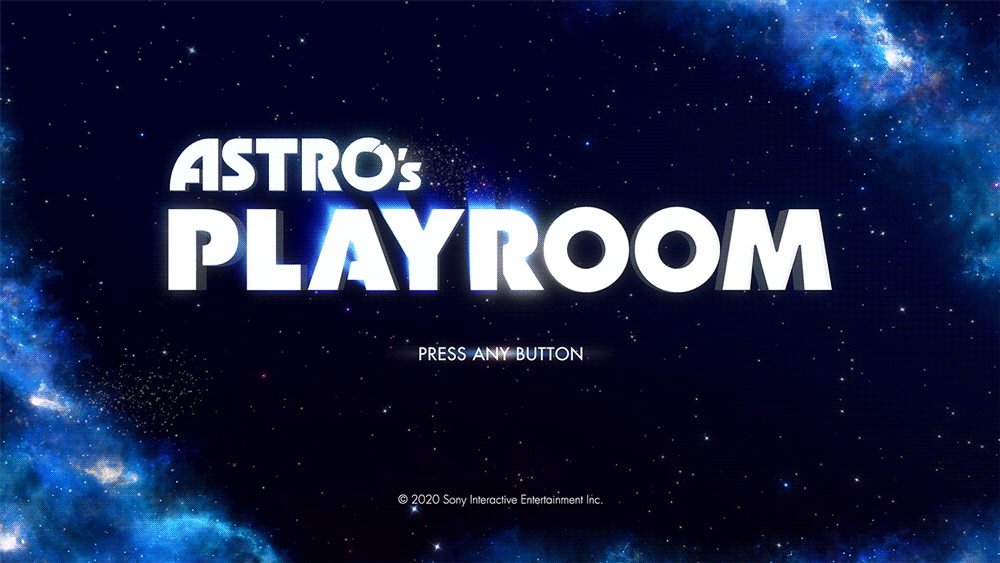
Om de stream te stoppen, druk je op de Create-toets op je controller en selecteer je ‘Uitzenden’ in het Create-menu. Selecteer vervolgens ‘Stoppen met uitzenden’. Je kunt ook op de PlayStation-toets drukken om te stoppen met uitzenden via het bedieningspaneel of de uitzendkaart. Als alternatief kun je ‘Uitzending pauzeren’ selecteren via de Create-opties om pauze te nemen.
Personaliseer je stream
To increase the quality of your streams, we recommend upgrading your audio and visuals. The quality of your audio is critical in helping you connect with viewers. If you’re interested in inviting viewers to see your reactions while playing, you’ll need to purchase the PlayStation 5 HD Camera.
To add more engaging elements to your stream, there are options outside of streaming console games via a Streaming PC or Capture Card. Lightstream offers cloud-based streaming studios that enable you to add overlays, alerts, scenes, and other media to your PlayStation stream without needing a streaming computer or capture card. Set up your project in a web browser, and your customizations will be added to your stream automatically every time you go live. You can even use your mobile device as a remote control to change scenes from the comfort of your couch! Check out the Lightstream videos and websites to explore their plans and product details.
Lightstream Tip: To use the integration, a simple tweak to your PlayStation’s network settings and a Lightstream plan is required. All plans include a 7-day free trial and start at $8/month. Learn more about Lightstream .
This guide is just the beginning of your Twitch journey and we’re so glad to see you on your way! Your path as a content creator is unique, whether you’re streaming on Twitch as a hobby or wanting to make it a full time gig. There is no pressure to plan the perfect stream.
For more tips on how to improve your stream make sure you check out more articles on the Creator Camp!
*Internetverbinding vereist om via Twitch te kijken en streamen.